- 易迪拓培训,专注于微波、射频、天线设计工程师的培养
电路板抄板Protel PCB转SCH全攻略
本文以 Protel 99Se 提供的 4 Port Serial Interface 为例进行说明电路板抄板PCB转SCH的方法。
1.打开 PCB 图, 选择菜单 File-Export,导出 Protel 的网络表,文件名简写为 Serial.Net。
2.启动程序 Omninet for Windows,输入文件类型(Type)选 Protel,Input File 1 里用 Browse 指定网络表文件的位置。
输出文件类型(Type)选 EDIF。Output File 1 指定输出文件的文件名和路径。然后点击 Run(跑动的小人)。
系统弹出一个输出窗口,点击 Accept Data。完成后点击“确定”,再点击“Done”关闭输出窗口。退出 Omninet for Windows。
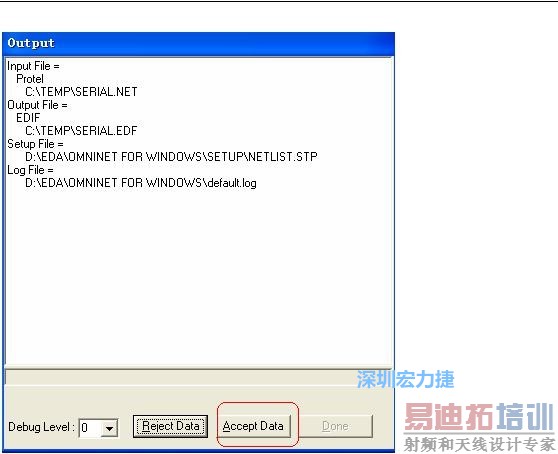
3.启动 E-Studio 软件,打开第 2 步生成的 EDIF 文件。
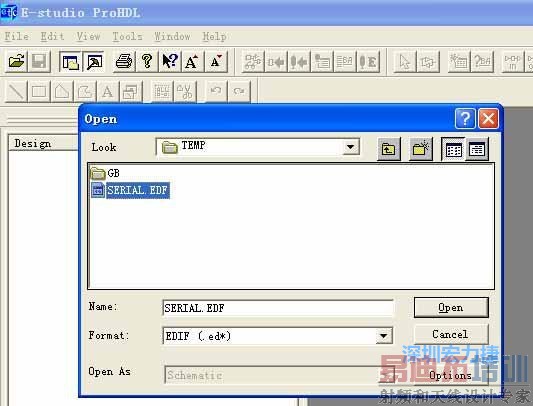
4.右键点击 Serial.EDF 文件,选择 Generate Schamatics:

系统弹出窗口。

点击确定。
5.选择菜单 File-Save As,输出格式选 ORCAD 9.10。

点击 Save 保存。弹出窗口中点击“确定”结束。
生成的原理图已经可以在 ORCAD 中打开了。图纸可有点大啊!下图只是其中的一部分。
图纸没有层次的概念,不管电路有多复杂,只有一张平面图。
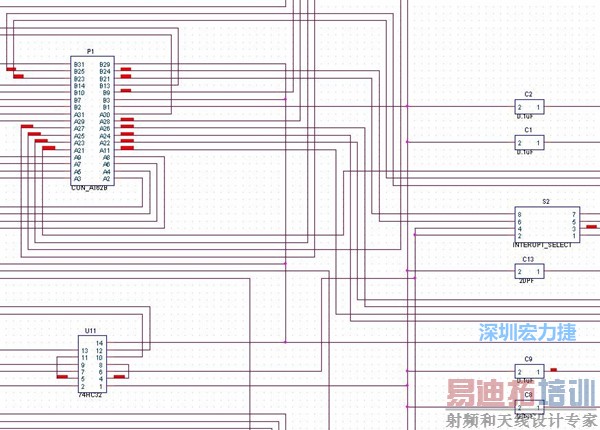
6.将 ORCAD 的原理图转为 Protel 的原理图。
因为 E-Studio 的输出格式没有 Protel,所以必须另外转换。推荐使用 Protel 2004,其转换效果较好。
启动 DXP 2004 ,选择菜单 File -Open ,文件类型选 Orcad Capture Design(*.DSN)。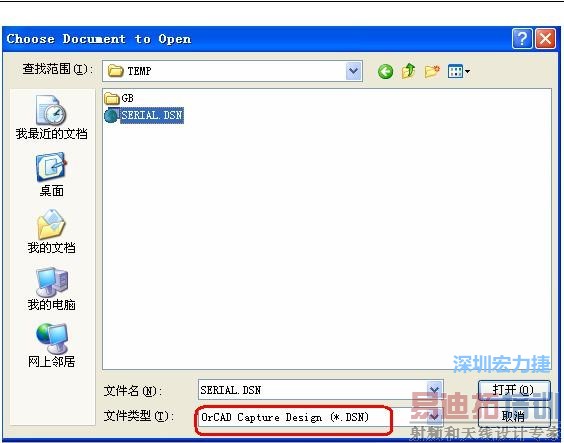
点击“打开”。打开过程中出现了一个错误,但文件转换还是成功了。点击 OK 关闭错误窗口。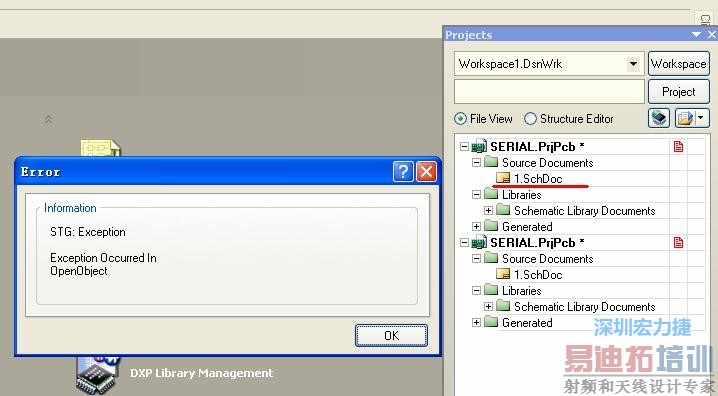
双击 1.SchDoc,文件可以被正常打开,下图是其中的一部分:
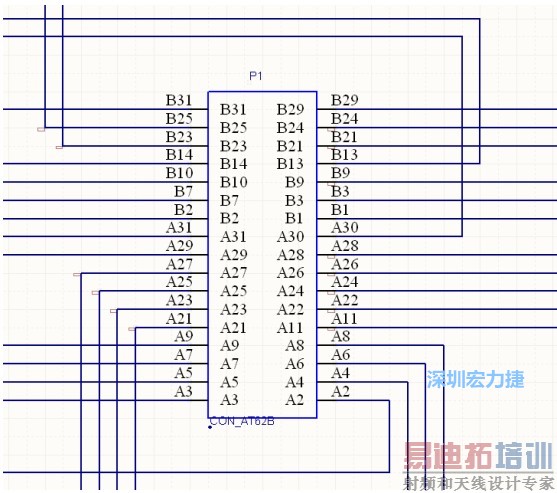
选择菜单 File-Save AS,选择 Schematic Binary 4.0 (*.Sch),这就是 99Se 能够打开的格式。

到此,Protel 99Se PCB 转原理图完成。
需要说明的是,这样的转换对于 PCB 上元件较少的可能好用,但如果PCB上元件很多,则转换出来的原理图非常庞大,网络连接极其复杂,恐怕要看懂还
是很困难,因为它没有层次、总线概念,也不会分成多张子图,所有网络是全部连接的。
另外,PCB 中没有连接的管脚在转换出来的原理图上不再存在。
如下图的 AT 总线 62 芯插槽,变成了一个 34 芯元件。
还有一点不好的是器件的封装信息没有了,必须重新填写。
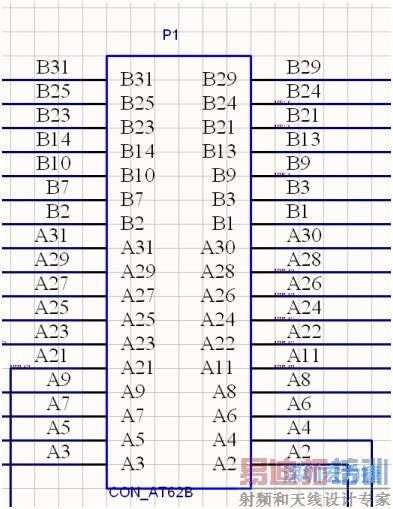
虽然没有封装信息,但网络名保留非常完整,经网络比较,没有发现有遗漏的网络。
射频工程师养成培训教程套装,助您快速成为一名优秀射频工程师...
天线设计工程师培训课程套装,资深专家授课,让天线设计不再难...
上一篇:PCB打样注意事项
下一篇:PCB抄板反推原理
常见错误

